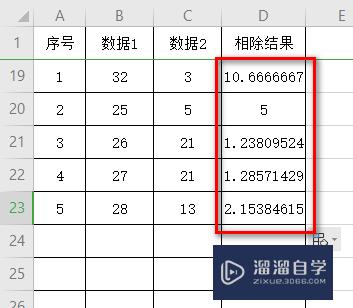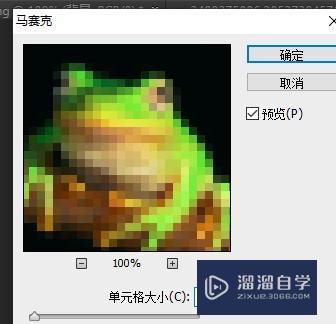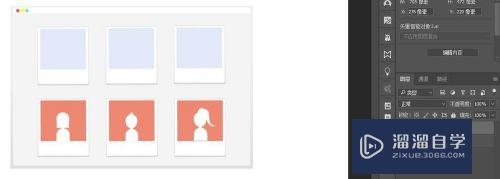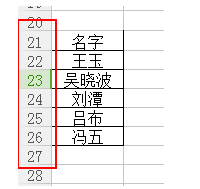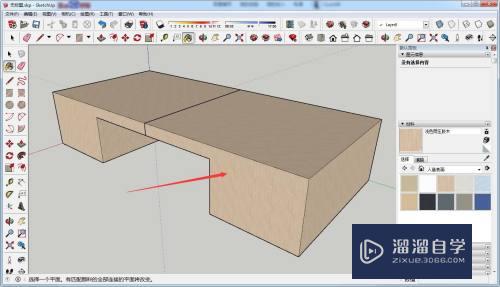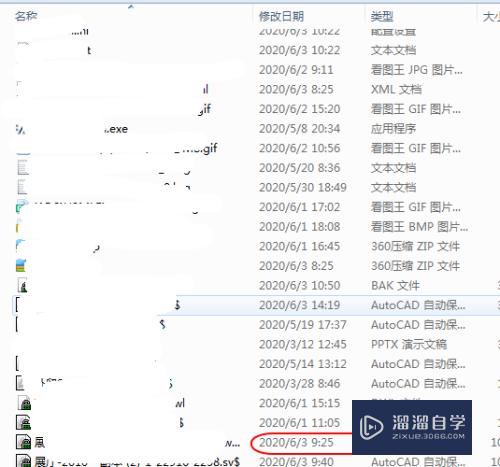3DSMax怎么让选中的物体同时显示实体和网格优质
在我们日常工作中使用软件时会遇到各种各样的问题。今天小编来分享一下“3DSMax怎么让选中的物体同时显示实体和网格?”小伙伴要仔细看哦。希望这个教程能帮助到各位小伙伴!
工具/软件
硬件型号:神舟(HASEE)战神Z7-DA7NP
系统版本:Windows10
所需软件:3DSMax2018
方法/步骤
第1步
先建一个物体。方便看效果。
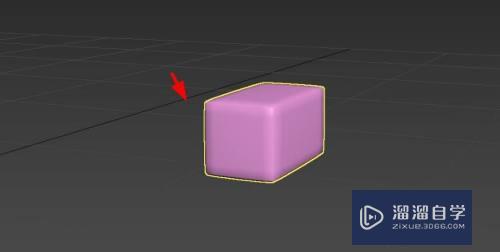
第2步
然后点击视图左上角(如图)。
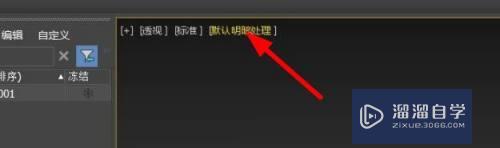
第3步
点击最下面的【按视图首选项】。
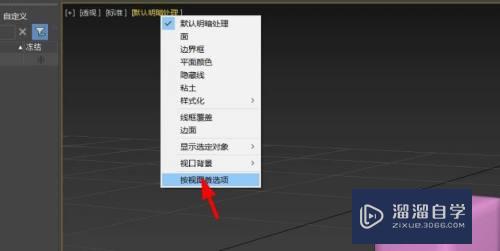
第4步
在预设界面把【以表面模式显示选定对象】勾选上。点击确定。
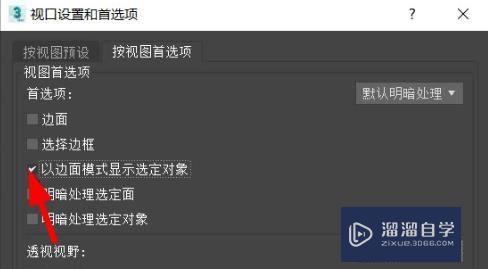
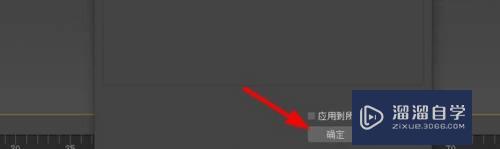
第5步
视图效果如图。

以上关于“3DSMax怎么让选中的物体同时显示实体和网格”的内容小渲今天就介绍到这里。希望这篇文章能够帮助到小伙伴们解决问题。如果觉得教程不详细的话。可以在本站搜索相关的教程学习哦!
更多精选教程文章推荐
以上是由资深渲染大师 小渲 整理编辑的,如果觉得对你有帮助,可以收藏或分享给身边的人
本文标题:3DSMax怎么让选中的物体同时显示实体和网格
本文地址:http://www.hszkedu.com/63156.html ,转载请注明来源:云渲染教程网
友情提示:本站内容均为网友发布,并不代表本站立场,如果本站的信息无意侵犯了您的版权,请联系我们及时处理,分享目的仅供大家学习与参考,不代表云渲染农场的立场!
本文地址:http://www.hszkedu.com/63156.html ,转载请注明来源:云渲染教程网
友情提示:本站内容均为网友发布,并不代表本站立场,如果本站的信息无意侵犯了您的版权,请联系我们及时处理,分享目的仅供大家学习与参考,不代表云渲染农场的立场!